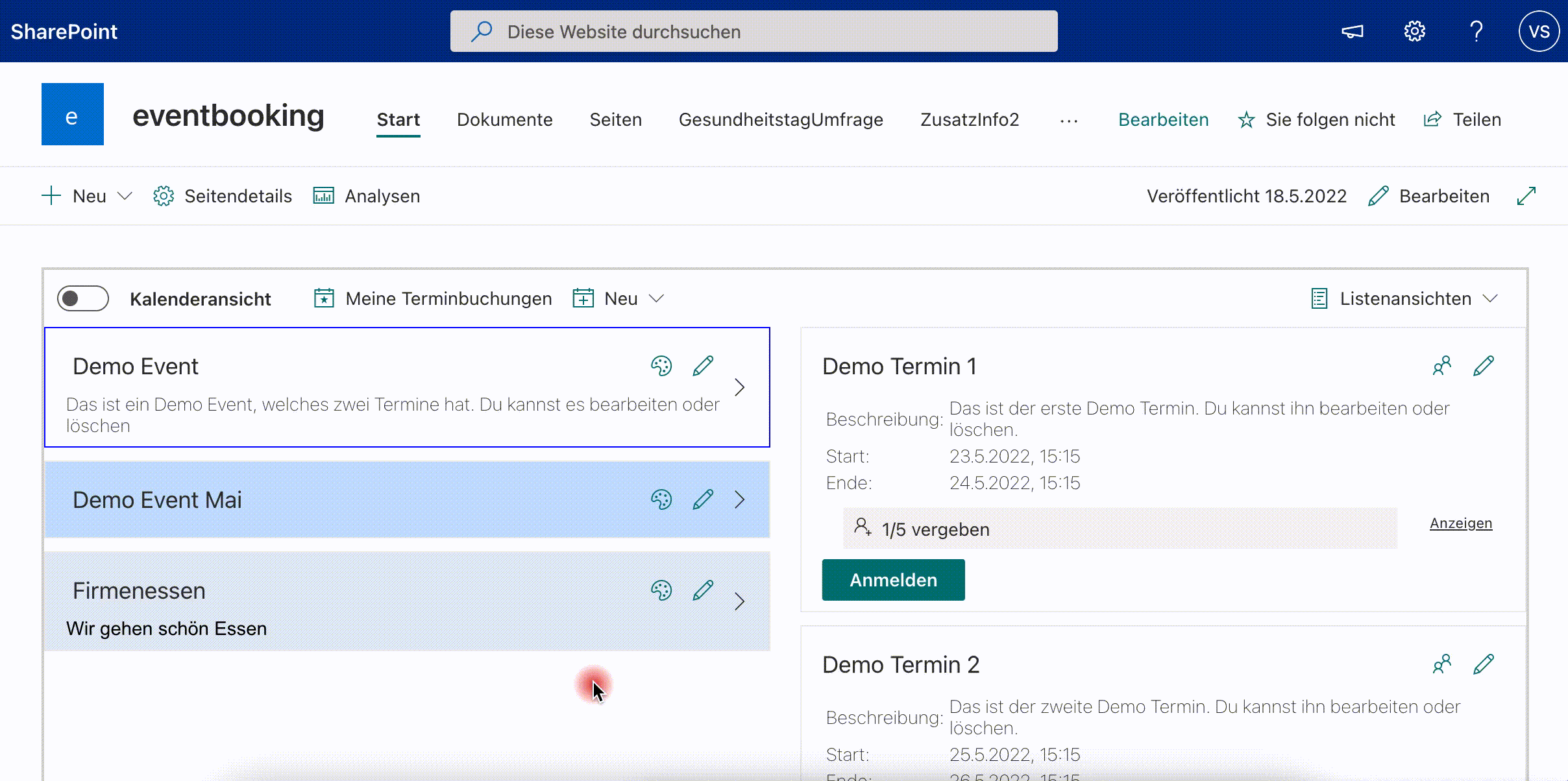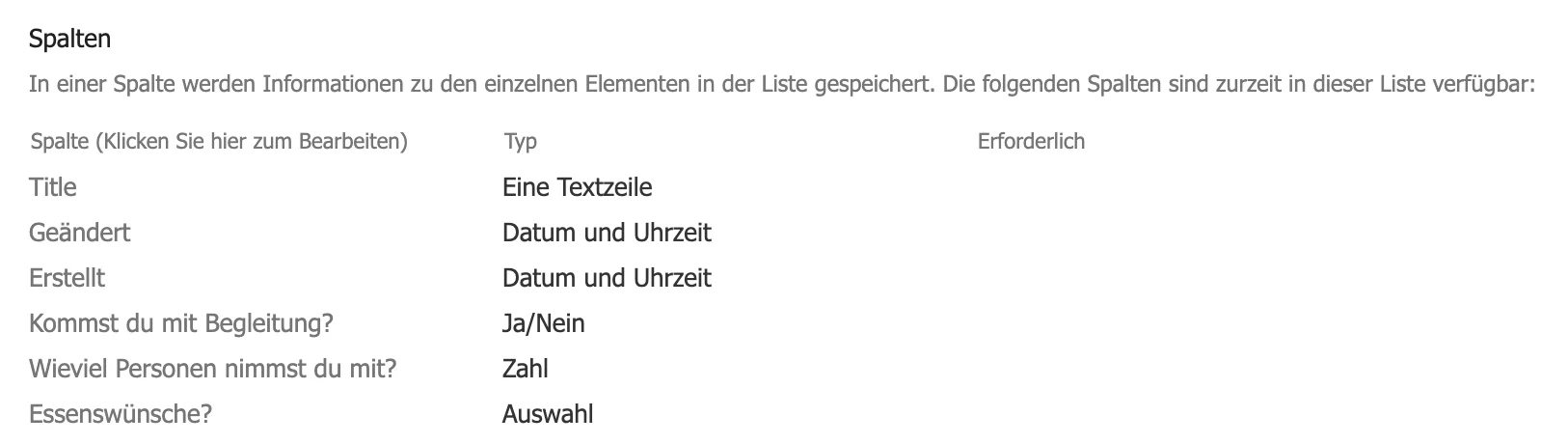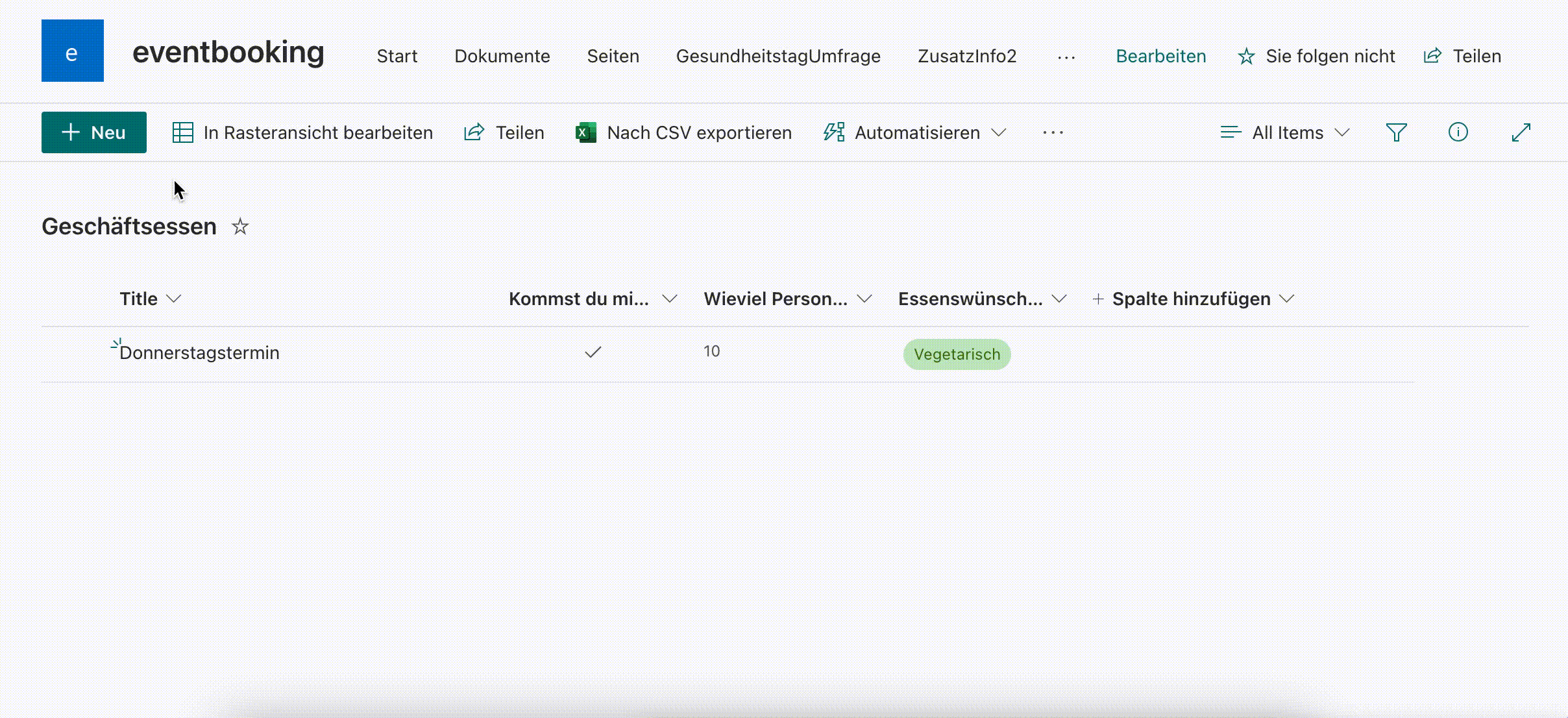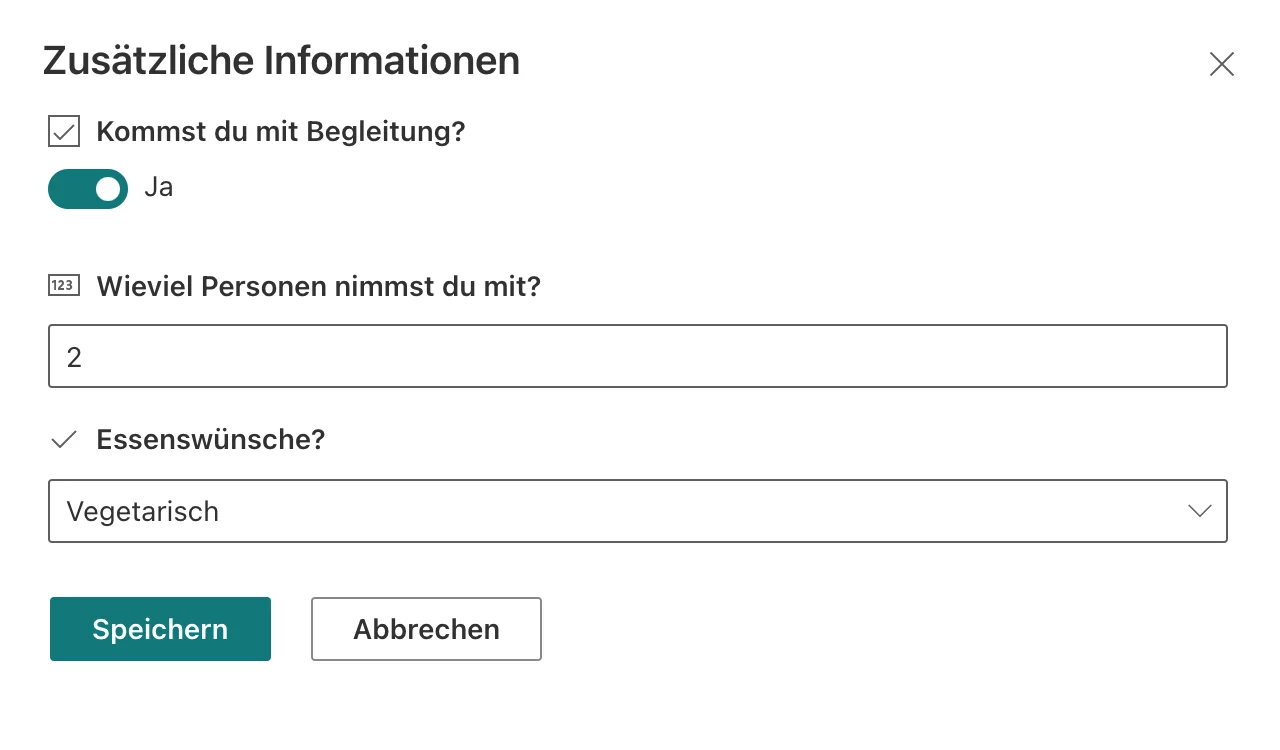Ihr habt unser Smarter Eventbooking für das Veranstaltungsmanagement in eurem Unternehmen bereits im Einsatz? Und benötigt vielleicht bei manchen Veranstaltungen zusätzliche Anmeldeinformationen der Benutzer, wenn sie einen Termin buchen? Dann haben wir hier die perfekte Erweiterung unserer Applikation für euch.
Zusätzliche Anmeldeinformationen beim Buchen eines Termins
Mit unserer neuesten Erweiterung für das Smarter Eventbooking ist es nun möglich, zusätzliche Anmeldeinformationen beim Buchen eines Termins abzufragen und zu speichern. Plant ihr zum Beispiel ein Geschäftsessen in eurem Unternehmen, ist es natürlich wichtig zu wissen, ob jemand mit oder ohne Begleitung kommt und ob es spezielle Essenswünsche (z.B. normal, vegetarisch, vegan, etc.) gibt. Meldet sich also ein Benutzer für einen Termin an, öffnen wir anschließend ein Panel, wo diese zusätzlichen Anmeldeinformationen abgefragt werden.
Diese speichern wir in einer SharePoint Liste ab. Der Benutzer kann diese Informationen natürlich jederzeit ändern. Meldet sich ein Benutzer wieder von dem Termin ab, löschen wir auch die dazugehörigen Anmeldeinformationen aus der Liste.
Erstellung der Liste für die Anmeldeinformationen
Möchtet ihr bei einer Veranstaltung zusätzliche Anmeldeinformationen vom Benutzer abfragen, müsst ihr dafür eine eigene SharePoint Liste anlegen. Legt dafür eine leere Liste an und fügt alle benötigten Fragen bzw. Informationen als eigene Spalten hinzu (z.B. Begleitung, Essenswünsche, Wie viele Personen nimmst du mit? …)
Bitte beachtet, dass ihr Listenberechtigungen für die Gruppe „Jeder“ für die SharePoint Liste vergeben müsst, sodass alle Benutzer berechtigt sind, Einträge in der neuen Liste zu erstellen und zu bearbeiten.
Im Titel-Feld der SharePoint Liste speichern wir später den Titel des Termins ab. Der Benutzer muss hier also keine Informationen eingeben. Daher müsst ihr dieses Feld auf „Nicht erforderlich“ in den Listeneinstellungen setzen und es aus dem Formular ausblenden.
Jetzt könnt ihr diese Liste bei der Veranstaltung hinterlegen. Schreibt dafür einfach den Titel der Liste in die neue Spalte „Listenname für Anmeldeinformationen“ der Veranstaltung.
Bucht ein Benutzer dann einen Termin von diesem Event, öffnen wir ein Panel, in dem er die Anmeldeinformationen eingeben muss.
Technische Umsetzung
Sobald ihr eine Liste bei einer Veranstaltung hinterlegt, fragen wir die zusätzlichen Anmeldeinformationen beim Anmelden eines Benutzers zu einem Termin ab. Wir haben das mit der Dynamic Form von den PnP SPFx React Controls umgesetzt. Bei dieser Dynamic Form kann man eine Listen-ID und eine ListItem-ID angeben. Gibt man nur die Listen-ID an, wird ein neuer Eintrag in dieser Liste beim Speichern erstellt. Gibt man zusätzlich die ListItem-ID an, wird dieses ListItem beim Speichern geändert. So hat der Benutzer auch später die Möglichkeit, seine Anmeldeinformationen zu ändern.